西门子300PLC程序创建+CPU设置Word文档下载推荐.docx
《西门子300PLC程序创建+CPU设置Word文档下载推荐.docx》由会员分享,可在线阅读,更多相关《西门子300PLC程序创建+CPU设置Word文档下载推荐.docx(7页珍藏版)》请在冰豆网上搜索。
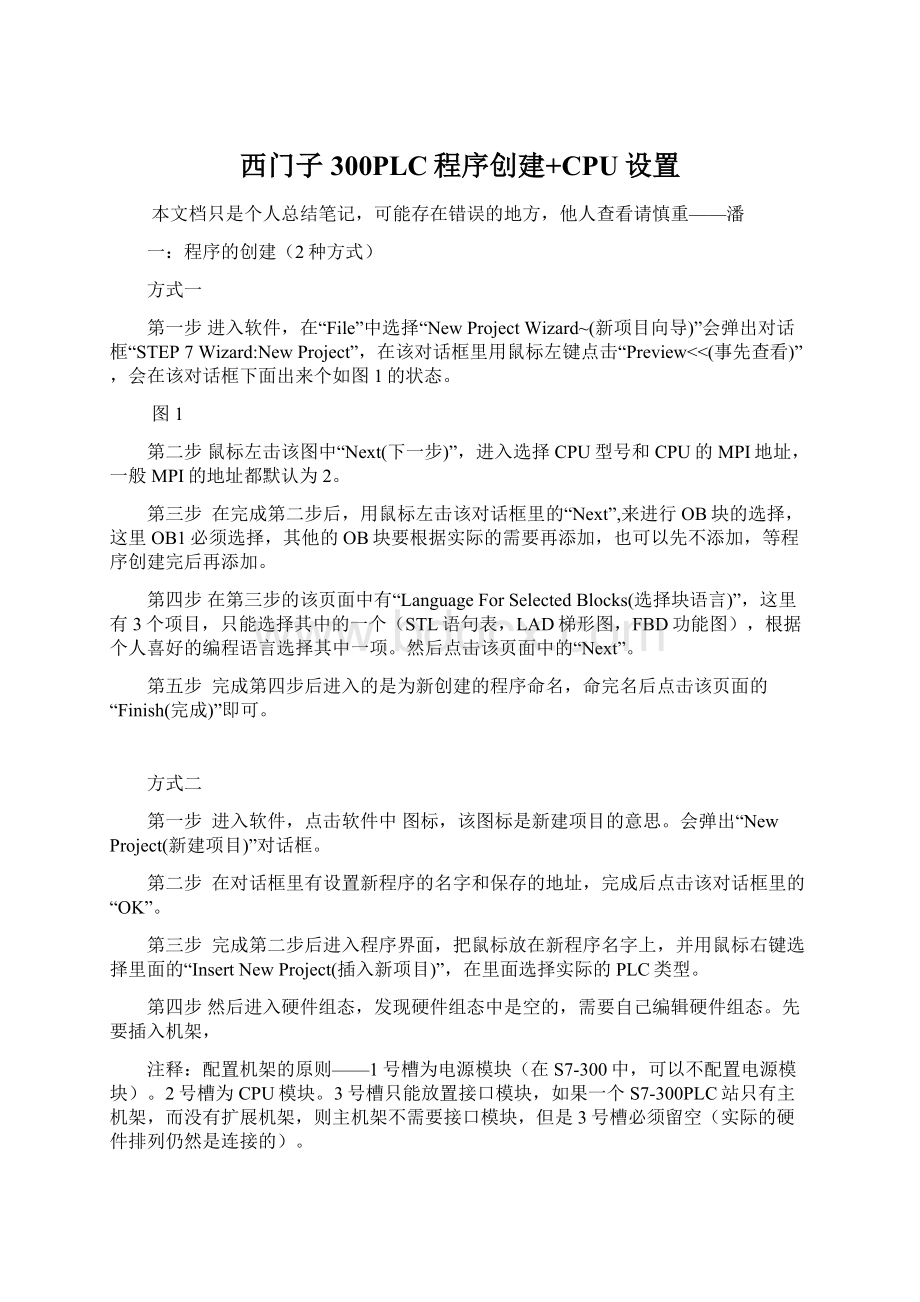
第二步在对话框里有设置新程序的名字和保存的地址,完成后点击该对话框里的“OK”。
第三步完成第二步后进入程序界面,把鼠标放在新程序名字上,并用鼠标右键选择里面的“InsertNewProject(插入新项目)”,在里面选择实际的PLC类型。
第四步然后进入硬件组态,发现硬件组态中是空的,需要自己编辑硬件组态。
先要插入机架,
注释:
配置机架的原则——1号槽为电源模块(在S7-300中,可以不配置电源模块)。
2号槽为CPU模块。
3号槽只能放置接口模块,如果一个S7-300PLC站只有主机架,而没有扩展机架,则主机架不需要接口模块,但是3号槽必须留空(实际的硬件排列仍然是连接的)。
第五步配置机架方法一:
打开“Catalog(目录)”栏,会显示西门子所有跟PLC有关或可通讯的硬件目录栏,在这里可以配置所有的硬件。
展开目录中SIMATIC300(具体选什么要根据实物来确定,这里用CPU315-2DP举例),选择里面的“RACK-300”,该目录下的“Rail”就是所谓的“机架”,用鼠标点击并拖拽到硬件组态对话框中,这样一个机架有生成了。
第五步配置机架方法二:
在空白的硬件组态对话框中,鼠标左键点击对话框上方的“Insert(插入)”,选择插入项目中的“InsertObject(插入对象)”然后弹出个小对话框,一次操作即可。
二:
CPU网络的搭建
第一步完成程序的创建后,硬件组态对话框机架里组态实际的CPU
第二步选择好CPU的时候会弹出来一个关于CPU设置的对话框,对话框上有2个项目,分别是“General(常规)”和“Parameters(参数)”.常规里的项目基本上不用动,我们只设置参数里的数据。
第三步在参数里设置CPU的地址,一般为了方便好记把地址设置为2。
然后再“Subnet(子网络/分支网络)”里可以新建CPU的通信网络方式,这里可以创建2种以上的通信方式,前提是看CPU上支持几个通讯方式,315-2DP有2个网络,一个是MPI接口网络,还有个是DP接口网络,所以在设置的时候,CPU上的设置是MPI的,CPU下面的DP槽里设置的是DP网络的。
在“Subnet”右侧有个“New~~(创建新网络)”按键,鼠标左键点击进入后,里面有“常规”“网络设定”。
在网络设定里先设置通讯的方式,是MPI还是DP,然后再设定该通讯方式的传输速率即可,然后点“OK”。
拿315-2DPCPU来讲,在插入CPU模块的时候,会弹出个通讯方式的设置,这个设置是PLC与外界通讯的接口设置,在315-2DP中就是设置DP接口的,而实际315-2DP上还带个MPI接口,MPI接口的设置系统是已经默认好的,所以弹出的对话框里只设置DP网络的,而不能设置MPI网络的。
三:
CPU启动设置
第一步CPU启动的设置:
大多数S7-300CPU只有暖启动(Warmrestart)模式,启动时过程映像和不保持定时器,计数器及标志存储器被清除,CPU会自动调用OB100一次,然后开始循环执行OB1。
对于CPU318-2DP和S7-400CPU还具有热启动(Horrestart)和冷启动(Coldrestart)模式。
OB100暖启动(常用)(必选)
OB101热启动(必选)
OB102冷启动(必选)
以上三个OB项目在使用相应的CPU时,必须选择其中一个,具体选择要看CPU支持的类型。
第二步CPU启动监视时间的设置:
启动监视时间的用处——用于判断CPU设定的组态与实际组态是否相同。
具体分2种,第一种是CPU收到各个模块已经准备就绪的信号的最长时间“Finishedmessagefrommodules”,第二种是CPU把参数分配到各个模块的最大时间“Transferofparameterstomodules”。
在第一种情况下,如果CPU还没有收到所有模块准备就绪的信号,就认为实际组态与设定的组态不同(默认设置时间是650ms)。
在第二种情况下,如果CPU把参数分配到各个模块的最大时间(从收到模块的准备就绪的信息后开始计时),如果超过该时间仍然没有分配完所有模块的参数,就认为实际组态与设定的组态不同(默认设置时间是100ms)。
如果超时了,CPU会报警么?
第三步:
设定组态与实际组态不同时启动:
二在CPU启动设置中有个关于超时处理的选择,这个选择针对不同的CPU会有不同的选择。
例如在CPU315-2DP上的选择为:
程序中设定的组态与扫描的组态不匹配时,是否启动CPU。
如图二
图二
如果超时了,CPU会报警,根据如图二的设定会决定CPU在超时的状态下是否启动CPU,图二中的设定是CPU如果超时了,CPU还会启动运行,但运行的内容仅限与已经组态在网络中的设备,因超时而未组态上的设备无法运行。
附图:
CPU启动设置,如图三
图三
在图三的设置中,可以看出CPU的启动分3大功能,分别是:
①CPU设定组态与实际组态不同时启动
②CPU启动模式
③CPU监视时间
四:
CPU循环/时钟存储器(Cycle/ClockMemory)设置
在一个扫描循环周期如果超过了这个时间,CPU就会进入停机状态,如果在程序中了OB80程序,则可以在OB80中处理超时的错误,此时扫描监视时间会加倍。
但如果伺候扫描时间仍然超过了加倍以后的时限,CPU就会进入停机状态。
扫描循环周期“Scancyclemonitoringtime”默认150ms
扫描超时加倍时限“Scancycleloadfromcommunication”默认20ms
重要:
程序中存在OB80,“扫描超时加倍时限”才有效果,有意义,否则设置的加倍时限也是摆设。
时钟存储器
时钟存储器占用1个字节,其中每个位都有不同的频率/周期,具体的排列方式如图四:
图四
时钟存储器的起始字节名字设置在“Cycle/ClockMemory”的“Clockmemory(时钟存储器)”中,如图五:
图五
在图五中使用的时钟存储器该字节的起始地址为5。
小结:
CPU中时间的定义
①CPU收到各个模块已经准备就绪的信号的最长时间“Finishedmessagefrommodules”
②CPU把参数分配到各个模块的最大时间“Transferofparameterstomodules”
③扫描循环周期“Scancyclemonitoringtime”(这个可能根据程序量的大小来定)
④扫描超时加倍时限“Scancycleloadfromcommunication”(这个可能根据程序量的大小来定)
CPU设置中OB85的设置
OB85并不是所有的CPU都支持,315-2DP不支持OB85功能。
OB85的作用:
用于处理程序循环错误的OB块,例如在更新过程映像区时出现的I/O错误(可能原因:
一个信号模块被移走时)。
在这里可以设置当出现I/O错误时OB85的调用方式:
①NoOB85callup——不调用OB85。
②Ateachindividualaccess——选择该项则每一个I/O错误都会调用一次OB85。
③Onlyforincomingandoutgoingerrors——错误的处理只执行一次,可以避免OB85频繁调用导致的循环时间增加。
五:
保持存储器(RetentiveMemory)设置
根据实际程序要求,有的时候并不需要保存数据,在需求实时数据的时候不能用保存存储器。
在315-2DP中,保持存储器主要4大功能,分别为:
①工作存储区的保持Numberofmemorybytesstartingwith——默认16
②定时器的保持NumberofS7timersstartingwithTO——默认0
③计数器的保持NumberofS7countersstartingwithCO——默认8
④数据块的保持如图六
图六
作用:
工作存储区,定时器和计数器的保持可以分别指定从MB0T0C0开始,需要保持的位存储区,定时器和计数器的数目。
具体的CPU最多可以保持的位存储区,定时器和计数器的数目可以从相关的产品手册查到。
例如,在{NumberofMemoryBytesStartingwithMB0}中填入“16”,则当系统从掉电后再上电,或者从STOP模式转为RUN时,MB0~MB15这16字节中的内容会保持原先的状态,而没有设为保持的位存储区将被初始化为0.
数据块的保持:
在这里可以定义需要保持的数据块中的某些区域,对于具备后备电池的CPU来说,DB中的数据总是保持的,无需再这里进行设置。
仅当CPU没有后备电池时,这些设置才有效。
附完整图,如图七:
图七
六:
Diagnostics/Clock(诊断/时钟)设置
第一步:
SystemDiagnostics(系统诊断)
这个项目中我们最常用的就是“ReportcauseofSTOP(报告停机理由)”。
该项目设置功能的多少取决于CPU的具体型号。
第二步:
Clock(时钟)
如图八:
图八
Synchronization——同步,泛指时钟同步,可以设置CPU时钟在PLC内部或MPI网络上作为Master(主动方)还是作为Slave(被动方),或者None(不使用时钟同步)。
Correctionfactor(校正因子)单位ms,用于校准系统时钟的误差,例如:
每24H快3S,则应该在此处填入“-3000”。
七:
Protection(保护)设置
此项目中包含2项,1是保护的等级,2是操作的模式
315-2DP的CPU不支持此功能,317-2DP的CPU支持此功能。
ProtectionLevel(保护的级别)
①Noprotection——没有保护:
CPU面板上的保护开关决定保护方式
②Write-protection——写保护:
不管CPU面板上的保护开关在什么位置,只能读取PLC程序,不能修改程序。
③Write/readprotection——写/读保护:
不管CPU保护开关在什么位置上,都禁止读取PLC程序和修改程序。
附图九
问题:
如果有密码怎么能破解?
图九
Mode(操作的模式)
①Processmode——过程模式:
通常设备正常投入运行阶段时采用这种模式,在该模式下,系统的测试功能受到限制,可以设置允许测试功能(例如监控或修改变量)占用的循环时间。
断点测试和单步执行测试都不能实现。
②Testmode——测试模式:
设备处于调试阶段时,可以选择该模式。
在这种模式下,所有测试功能都不受限制,但是测试会带来循环时间的增加。
系统默认的是Testmode,详情请看图九。
八:
Communication(通讯)设置
每一个通讯都要占用CPU的一个通讯连接资源,在设置中,要给CPU预留一定的连接数。
通讯中可以为:
Number——数字/号码/数量/数例如:
numberone
PG——编程器
OP——操作面板
S7Standard/S7BasicCommunication——标准通讯:
在此项目设置中,要给CPU预留一定的连接数。
S7Communication——S7通讯:
Alreadyconfigured——已经配置/已经设定
Maximumnumberofconnection——最大连接数
详情如图十
图十
九:
Interrupts(中断)设置
此项目中包含以下三项
①HardwareInterrupts——硬件中断:
硬件中断可以在配置的信号模块(DI,DO,AI,AO)中定义。
当发生一个硬件中断时,OB40会被调用。
②Time-DelayInterrupts——延迟中断:
当某一事件产生时,延时中断组织块OB20经过一定事件后被执行。
延时中断的触发条件由用户程序定义,OB20的调用必须通过系统功能SFC32实现。
SFC32的使用如图十一:
图十一
●OB_NR延时中断OB块号
●DTIME延时时间
●SIGN用户自定义信号
●RET_VAL返回错误代码
用于延时中断的系统功能还有SFC33和SFC34。
③Interrupts——异步错误中断:
异步错误是PLC的功能性错误,与程序执行无关。
发生异步错误后会调用相应的处理OB。
每一个异步错误处理OB的调用条件可以参考STEP7的在线帮助。
十:
Time-of-DayInterrupts(日期时间中断)设置